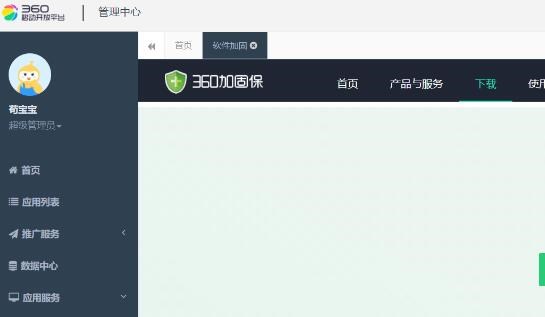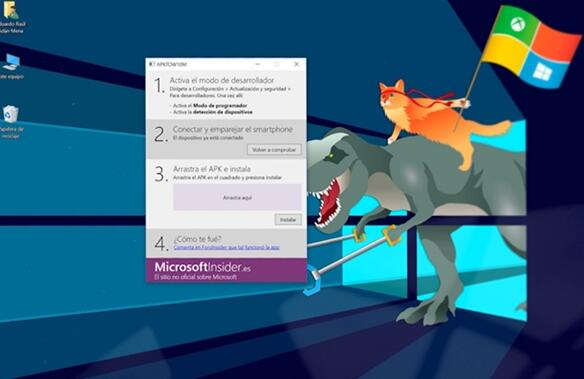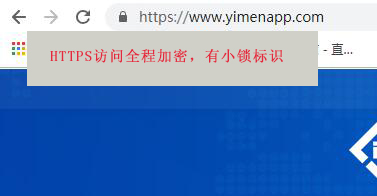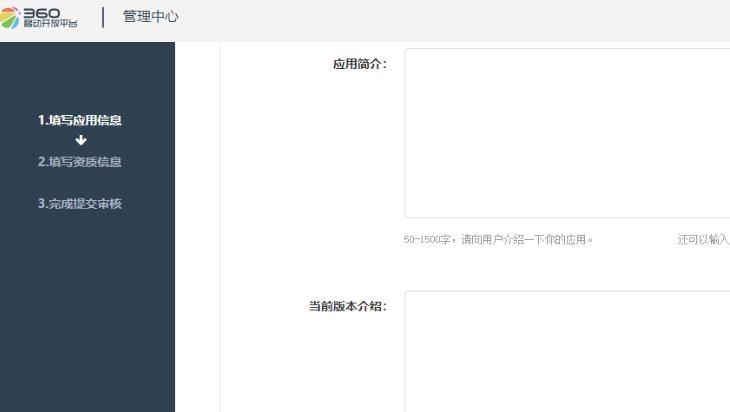打包IPA是iOS開發(fā)中的重要步驟之一,它是將開發(fā)完成的iOS應(yīng)用程序打包成可安裝的IPA文件,方便用戶在設(shè)備中安裝和使用。下面將詳細(xì)介紹打包IPA的實(shí)用方法。
1. 創(chuàng)建一個(gè)有效的Provisioning 自動化打包ipaProfile
在打包IPA之前,首先要確保你有一個(gè)有效的Provisioning Profile。Provisioning Profile是蘋果開發(fā)者賬號中的一項(xiàng)配置,用于授權(quán)你的應(yīng)用在特定設(shè)備上運(yùn)行。你需要為你的應(yīng)用程序生成一個(gè)Development或Distribution的Provisioning Profile,具體取決于你的打包需求。
2. 配置項(xiàng)目的Build Settings
在Xcode項(xiàng)目中,選擇你的應(yīng)用的target,并進(jìn)入Build Settings。確保以下配置設(shè)置正確:
– Code Signing Identity: 選擇合適的code signing證書,與你的Provisioning Profile匹配。
– Provisioning Profile: 選擇正確的ios打包ipa免費(fèi)Provisioning Profile。
– Bundle Identifier: 確保應(yīng)用的Bundle Identifier與你的Provisioning Profile中的一致。
3. 選擇正確的Scheme并進(jìn)行Archive
在Xcode的頂部菜單欄中,點(diǎn)擊Scheme選擇器,選擇正確的Scheme,通常選擇Release模式。然后點(diǎn)擊Product -> Archive,Xcode將會進(jìn)行構(gòu)建和打包操作。
4. 導(dǎo)出Archive
當(dāng)Xcode完成構(gòu)建和打包后,將會自動打開Organizer窗口。選擇你剛剛打包的Archive,并點(diǎn)擊Export按鈕。在導(dǎo)出窗口中,選擇”Save for Ad Hoc Deployment”或”Save for Enterprise Deployment”,具體選擇哪個(gè)取決于你的打包需求。
5. 選擇合適的導(dǎo)出選項(xiàng)
根據(jù)你的打包需求,選擇相應(yīng)的導(dǎo)出選項(xiàng)。你可以選擇將IPA文件導(dǎo)出到本地磁盤,或直接上傳至App Store Connect進(jìn)行發(fā)布。
6. 填寫相關(guān)信息并導(dǎo)出IPA
根據(jù)導(dǎo)出選項(xiàng)的不同,你可能需要填寫
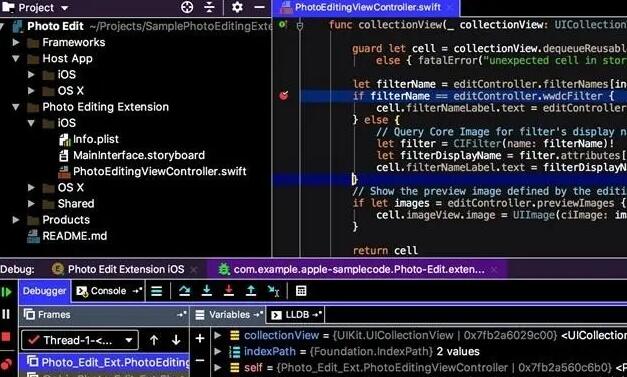
一些相關(guān)信息,比如導(dǎo)出文件的保存路徑、應(yīng)用的版本號等。填寫完畢后,點(diǎn)擊導(dǎo)出按鈕,Xcode將會自動導(dǎo)出IPA文件。
通過以上步驟,你就可以成功打包出IPA文件了。注意,每次打包前都要確保Provisioning Profile的有效性,以避免導(dǎo)致打包失敗。還有一點(diǎn)需要注意的是,如果你想要在真機(jī)上測試你的應(yīng)用,需要將設(shè)備的UDID添加到Provisioning Profile中,否則無法安裝。
希望以上內(nèi)容能夠幫助到你,祝你打包順利!